w10怎么刻录光盘 win10怎么将文件写入光盘
更新时间:2021-05-19 17:35:34作者:zhong
现在很多用户都在使用u盘储存文件了,很多人都文件了还要个光盘也是可以储存文件的,最近就有win10用户想在电脑上刻录光盘,但是用户自己也不知道要怎么操作,那么win10怎么将文件写入光盘呢,下面小编给大家分享win10刻录光盘的方法。
推荐系统:window10纯净版64位
解决方法:
1、在我的电脑中,双击DVD RW驱动器,依照提示将空白刻录光盘放入。
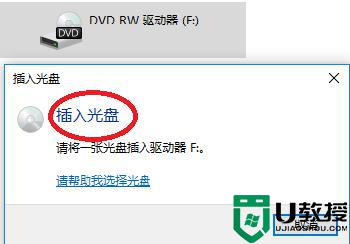
2、出现刻录光盘窗口,光盘标题处。可以给这张光盘起名。下面选择类似于U盘,以便重复利用。
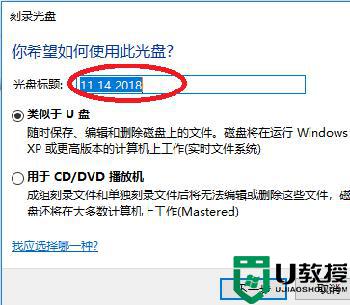
3、点击下一步,开始格式化光盘。
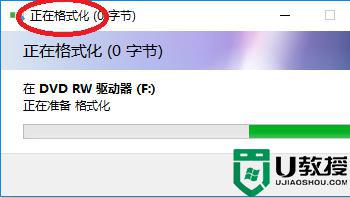
4、格式化结束后,进入光盘,此处显示为空白。
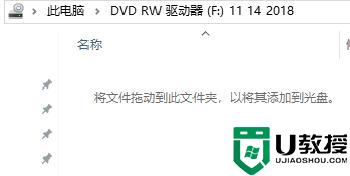
5、依照提示,将欲刻录文件拖动至光盘文件夹中。
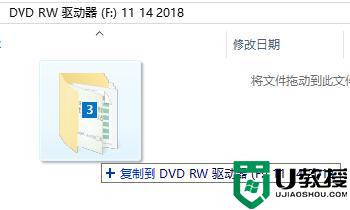
6、文件复制进程。
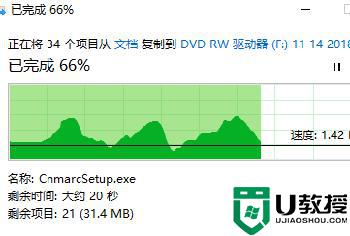
7、复制完成后,在DVD RW驱动器上右键。点击弹出。等待完成刻录后,取出光盘,完成刻录。
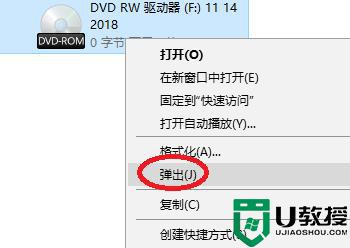
以上就是win10刻录光盘的方法,有不会把文件写入光盘的,可以按上面的方法来进行操作。
w10怎么刻录光盘 win10怎么将文件写入光盘相关教程
- win10如何刻录文件到光盘上 win10系统怎么把文件刻录到光盘
- win10虚拟光盘文件怎么启用 教你使用win10虚拟光盘文件
- w10 光驱盘符怎么改 win10修改光驱盘符的教程
- win10背光键盘怎么开 win10怎么开启键盘背光
- win10键盘光效怎么关闭 win10键盘光效怎么调
- win10外置光驱读不出光盘怎么办 win10电脑光驱无法读取光盘处理方法
- 戴尔win10如何设置键盘背光 戴尔win10笔记本怎么调键盘背光
- windows10原版光盘映像文件怎么安装
- win10 dvd光盘怎么复制到电脑 win10如何将DVD光盘的内容复制到电脑
- win10键盘背光灯设置方法 win10键盘背光怎么设置
- Win11如何替换dll文件 Win11替换dll文件的方法 系统之家
- Win10系统播放器无法正常运行怎么办 系统之家
- 李斌 蔚来手机进展顺利 一年内要换手机的用户可以等等 系统之家
- 数据显示特斯拉Cybertruck电动皮卡已预订超过160万辆 系统之家
- 小米智能生态新品预热 包括小米首款高性能桌面生产力产品 系统之家
- 微软建议索尼让第一方游戏首发加入 PS Plus 订阅库 从而与 XGP 竞争 系统之家
热门推荐
win10系统教程推荐
- 1 window10投屏步骤 windows10电脑如何投屏
- 2 Win10声音调节不了为什么 Win10无法调节声音的解决方案
- 3 怎样取消win10电脑开机密码 win10取消开机密码的方法步骤
- 4 win10关闭通知弹窗设置方法 win10怎么关闭弹窗通知
- 5 重装win10系统usb失灵怎么办 win10系统重装后usb失灵修复方法
- 6 win10免驱无线网卡无法识别怎么办 win10无法识别无线网卡免驱版处理方法
- 7 修复win10系统蓝屏提示system service exception错误方法
- 8 win10未分配磁盘合并设置方法 win10怎么把两个未分配磁盘合并
- 9 如何提高cf的fps值win10 win10 cf的fps低怎么办
- 10 win10锁屏不显示时间怎么办 win10锁屏没有显示时间处理方法

